Sabit diske erişim nasıl geri kazanılır, sabit disk açılamaması hatası nasıl düzeltilir

Bu yazımızda, sabit diskiniz bozulduğunda ona nasıl yeniden erişebileceğinizi anlatacağız. Haydi gelin birlikte izleyelim!
Windows 10'un piyasaya sürülmesiyle birlikte, önceki birçok uygulama Microsoft'un en son işletim sistemiyle ilgili sorunlar yaşıyor. Windows 10, Windows'un önceki bir sürümü için oluşturulmuş çeşitli uygulamaları desteklese de, bazı eski uygulamalar Windows 10'da çalışırken sorun yaşayabilir. Özellikle yüksek çözünürlüklü bir ekranınız varsa, diğer bazı uygulamalarda ölçekleme sorunu olabilir. uygulamalar sistem mimarisine bağlı olarak çalışmayabilir. Ancak endişelenmeyin, Uyumluluk Modu adlı bir özelliğin yardımıyla eski yazılım sürümünüzü Windows 10'da çalıştırabilirsiniz .
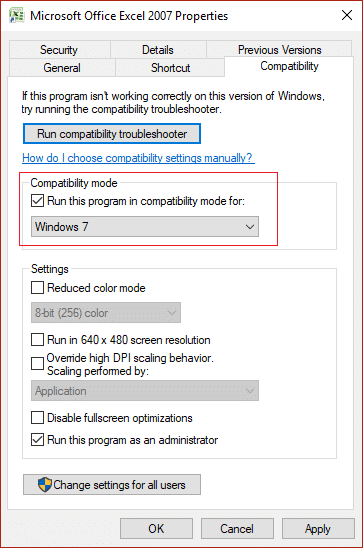
Windows 10'daki uyumluluk modu ayarları özellikle bu amaç için yapılmıştır: Windows'un önceki sürümleri için oluşturulmuş eski uygulamaların uyumluluk sorunlarını tespit etmek ve düzeltmek. Her neyse, zaman kaybetmeden, aşağıda listelenen öğreticinin yardımıyla Windows 10'da Uygulamalar için Uyumluluk Modunun Nasıl Değiştirileceğini görelim.
İçindekiler
Bir şeyler ters giderse diye bir geri yükleme noktası oluşturduğunuzdan emin olun .
Ancak bu eğiticiye geçmeden önce, Windows 10'un sunduğu tüm uyumluluk seçeneklerinin neler olduğunu görelim:
Bu programı uyumluluk modunda çalıştırın – Bu seçenekle uygulamanızı Windows 95, Windows 98/Me, Windows XP SP2, Windows XP SP3, Windows Vista, Windows Vista SP1, Windows Vista SP2, Windows 7 ve Windows 8.
Azaltılmış renk modu – Uygulama, yalnızca 256 renk modunda çalışabilen bazı eski uygulamalar için yararlı olabilecek sınırlı bir renk kümesi kullanır.
640 × 480 ekran çözünürlüğünde çalıştırın – Uygulamanın grafikleri yanlış oluşturulmuş görünüyorsa veya ekran çözünürlüğünü VGA moduna (Video Grafik Dizisi) değiştirmek istiyorsanız.
Yüksek DPI ölçekleme davranışını geçersiz kıl – Uygulama, Sistem veya Sistem (Geliştirilmiş) tarafından gerçekleştirilebilen yüksek DPI ölçekleme modunu geçersiz kılabilirsiniz.
Tam ekran optimizasyonlarını devre dışı bırak – Tam ekran uygulamaların uyumluluğunu iyileştirir.
Bu programı yönetici olarak çalıştırın - Bu, yönetici olarak yükseltilmiş uygulamayı çalıştıracaktır.
1. Uygulamaya sağ tıklayın ve ardından Özellikler'i seçin.
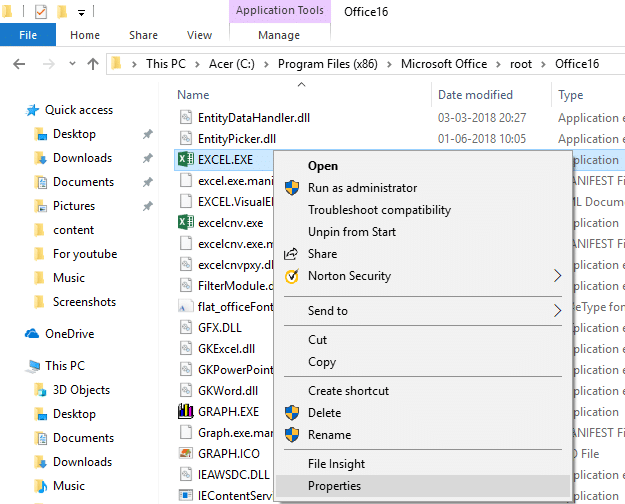
Not: Uygulamanın .exe dosyasına sağ tıklamanız gerekir.
2. Şimdi Özellikler penceresinde Uyumluluk'a geçin .
3. Onay işareti “diyor kutu uyumluluk modu bu programı çalıştır “.
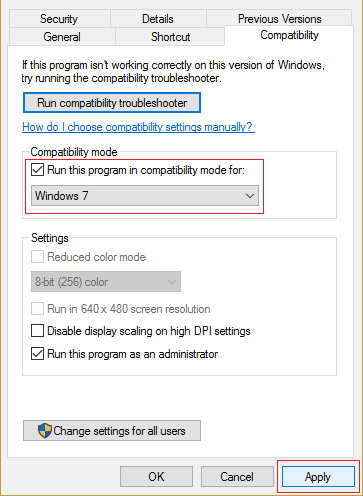
4. Yukarıdaki kutunun altındaki açılır menüden , uygulamanız için kullanmak istediğiniz Windows sürümünü seçin.
5. “ Bu programı yönetici olarak çalıştır ” seçeneğini de işaretleyebilirsiniz .
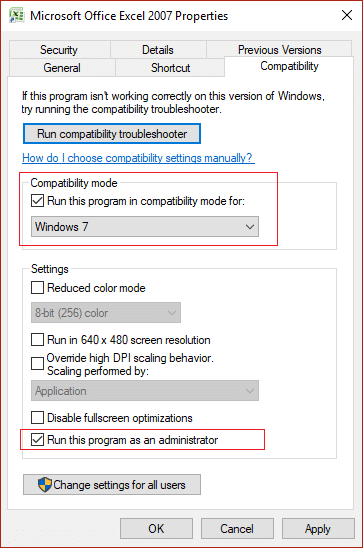
Not: Bunun için yönetici olarak oturum açmanız gerekir.
6. Uygula'yı ve ardından Tamam'ı tıklayın .
7. Uygulamanın çalışıp çalışmadığına bakın, tüm bu değişikliklerin yalnızca kişisel kullanıcı hesabınıza uygulanacağ��nı da unutmayın .
8. Bu ayarları tüm kullanıcı hesapları için uygulamak istiyorsanız, yönetici olarak oturum açtığınızdan emin olun ve uygulamanın özellik penceresindeki “ Tüm kullanıcılar için ayarları değiştir ” düğmesine tıklayın .
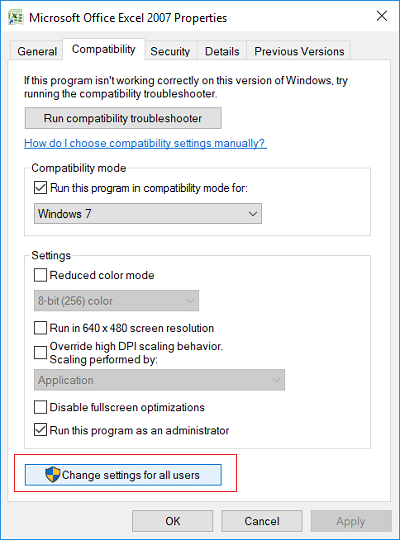
9. Ardından, yeni bir özellik penceresi açılacak, ancak burada yaptığınız tüm değişiklikler PC'nizdeki tüm kullanıcı hesaplarına uygulanacaktır.
Windows 10'da Uygulamalar için Uyumluluk Modunu bu şekilde değiştirirsiniz, ancak bu yöntem sizin için işe yaramadıysa endişelenmeyin. Program uyumluluğu sorun gidericisini kullanarak uygulamalar için uyumluluk modunu kolayca değiştirebileceğiniz başka bir yöntem.
1. Windows Arama kutusuna “yapılan programları çalıştır” yazın ve ardından arama sonuçlarından “ Windows'un önceki sürümleri için yapılmış programı çalıştır ” seçeneğine tıklayın .

2. Program Uyumluluğu Sorun Giderici penceresinde İleri'ye tıklayın .
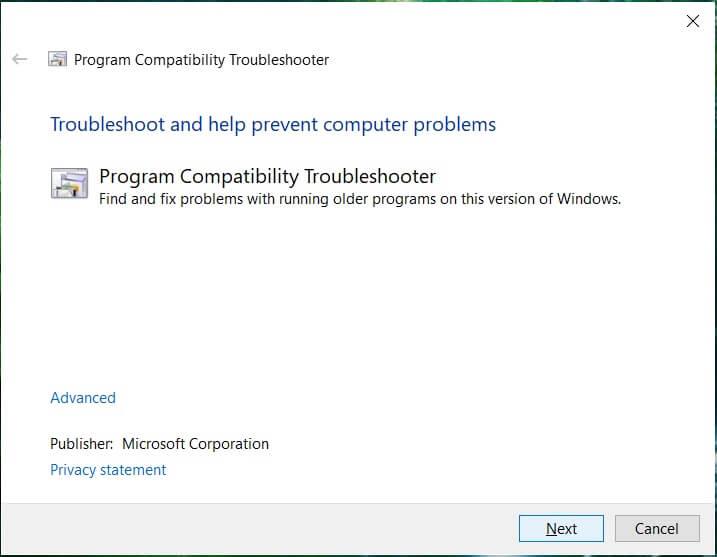
3. Şimdi sorun gidericinin bir program listesi oluşturması için birkaç saniye bekleyin.
4. Ardından, uyumluluk sorunları yaşayan listeden belirli programı seçin ve ardından İleri'ye tıklayın .
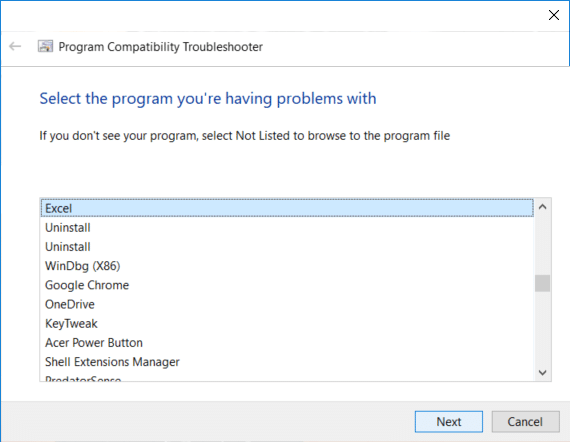
5. Sorun giderme seçeneklerini seçin penceresinde, “ Önerilen ayarları deneyin ” seçeneğine tıklayın .
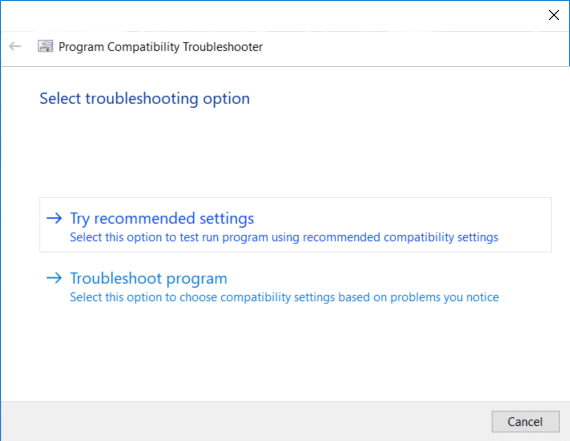
6. Programı test et'e tıklayın ve her şey yolunda giderse programı kapatın ve İleri'ye tıklayın .
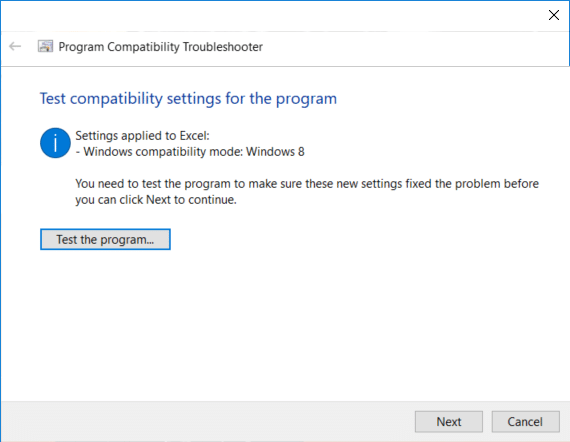
7. Son olarak “ Evet, bu ayarları bu program için kaydet ” seçeneğini seçin ancak program düzgün çalışmadıysa “ Hayır, farklı ayarlar kullanarak tekrar deneyin ” seçeneğini seçin .
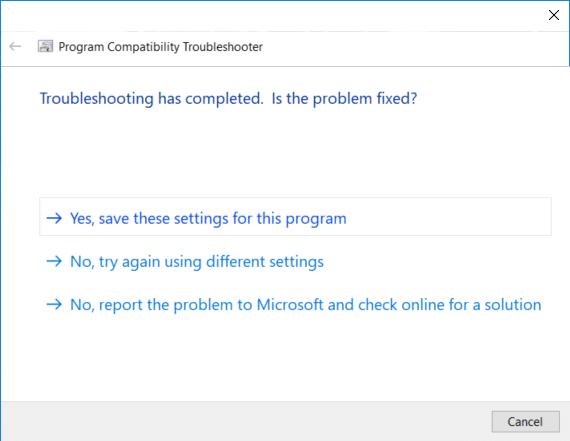
8. “ Hayır, farklı ayarlar kullanarak tekrar deneyin ” seçeneğini işaretledikten sonra “ Hangi sorunla karşılaşıyorsunuz ” penceresine yönlendirileceksiniz. Sorun giderme seçeneğini belirle penceresinde “ Programı sorun giderme”yi seçmiş olsaydınız, aynı pencereyi görürsünüz: “ Hangi sorunu fark ediyorsunuz ”.
9. Şimdi , durumunuza uyan dört seçenekten birini seçin ve ardından, Windows'un uyumluluk sorununu gidermeye başlamak için yeterli bilgiyi toplamasına izin vermek için ekrandaki talimatları izleyin.
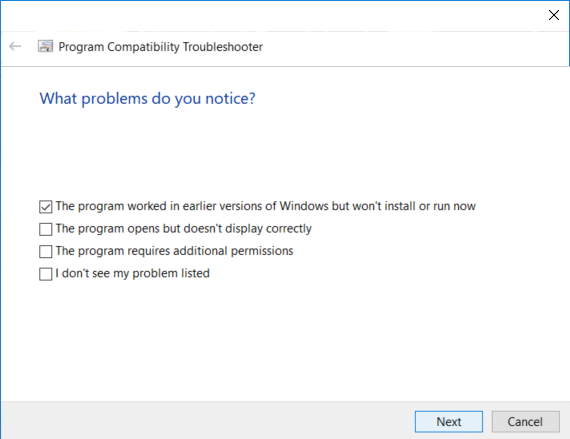
10. Uyumsuzluk sorunu yaşayan birden fazla programınız varsa, yukarıdaki tüm adımları o program için tekrarlamanız gerekir.
Tavsiye edilen:
İşte bu, Windows 10'da Uygulamalar için Uyumluluk Modunun Nasıl Değiştirileceğini başarıyla öğrendiniz , ancak bu eğitimle ilgili hala herhangi bir sorunuz varsa , bunları yorum bölümünde sormaktan çekinmeyin.
Bu yazımızda, sabit diskiniz bozulduğunda ona nasıl yeniden erişebileceğinizi anlatacağız. Haydi gelin birlikte izleyelim!
İlk bakışta AirPods, diğer gerçek kablosuz kulaklıklara benziyor. Ancak birkaç az bilinen özelliği keşfedilince her şey değişti.
Apple, yepyeni buzlu cam tasarımı, daha akıllı deneyimler ve bilindik uygulamalarda iyileştirmeler içeren büyük bir güncelleme olan iOS 26'yı tanıttı.
Öğrencilerin çalışmaları için belirli bir dizüstü bilgisayara ihtiyaçları vardır. Bu dizüstü bilgisayar, seçtikleri bölümde iyi performans gösterecek kadar güçlü olmasının yanı sıra, tüm gün yanınızda taşıyabileceğiniz kadar kompakt ve hafif olmalıdır.
Windows 10'a yazıcı eklemek basittir, ancak kablolu cihazlar için süreç kablosuz cihazlardan farklı olacaktır.
Bildiğiniz gibi RAM, bir bilgisayarda çok önemli bir donanım parçasıdır; verileri işlemek için bellek görevi görür ve bir dizüstü bilgisayarın veya masaüstü bilgisayarın hızını belirleyen faktördür. Aşağıdaki makalede, WebTech360, Windows'ta yazılım kullanarak RAM hatalarını kontrol etmenin bazı yollarını anlatacaktır.
Akıllı televizyonlar gerçekten dünyayı kasıp kavurdu. Teknolojinin sunduğu pek çok harika özellik ve internet bağlantısı, televizyon izleme şeklimizi değiştirdi.
Buzdolapları evlerde sıkça kullanılan cihazlardır. Buzdolapları genellikle 2 bölmeden oluşur, soğutucu bölme geniştir ve kullanıcı her açtığında otomatik olarak yanan bir ışığa sahiptir, dondurucu bölme ise dardır ve hiç ışığı yoktur.
Wi-Fi ağları, yönlendiriciler, bant genişliği ve parazitlerin yanı sıra birçok faktörden etkilenir; ancak ağınızı güçlendirmenin bazı akıllı yolları vardır.
Telefonunuzda kararlı iOS 16'ya geri dönmek istiyorsanız, iOS 17'yi kaldırma ve iOS 17'den 16'ya geri dönme konusunda temel kılavuzu burada bulabilirsiniz.
Yoğurt harika bir besindir. Her gün yoğurt yemek faydalı mıdır? Her gün yoğurt yediğinizde vücudunuzda nasıl değişiklikler olur? Hadi birlikte öğrenelim!
Bu yazıda en besleyici pirinç türleri ve seçtiğiniz pirincin sağlık yararlarından nasıl en iyi şekilde yararlanabileceğiniz ele alınıyor.
Uyku düzeninizi ve uyku vakti rutininizi oluşturmak, çalar saatinizi değiştirmek ve beslenmenizi buna göre ayarlamak, daha iyi uyumanıza ve sabahları zamanında uyanmanıza yardımcı olabilecek önlemlerden birkaçıdır.
Kiralayın Lütfen! Landlord Sim, iOS ve Android'de oynanabilen bir simülasyon mobil oyunudur. Bir apartman kompleksinin ev sahibi olarak oynayacak ve dairenizin içini iyileştirme ve kiracılar için hazır hale getirme amacıyla bir daireyi kiralamaya başlayacaksınız.
Bathroom Tower Defense Roblox oyun kodunu alın ve heyecan verici ödüller için kullanın. Daha yüksek hasara sahip kuleleri yükseltmenize veya kilidini açmanıza yardımcı olacaklar.













